Zapisz hasła w wierszu poleceń za pomocą GOPass (z wtyczkami przeglądarki!)

- 2687
- 560
- Laura Zygmunt
Posiadanie solidnego menedżera haseł jest obecnie absolutną koniecznością, zwłaszcza jeśli pracujesz w nim lub regularnie logujesz się do różnych mediów społecznościowych. Istnieją różne opcje dostępne w Linux, niektóre bardziej eleganckie niż inne. Spośród wszystkich dostępnych opcji, ta, która wygląda na dobrze wykonana, to Gopass.
W tym samouczku się nauczysz:
- Jak zainstalować GOPass, menedżer haseł wiersza poleceń
- Jak skonfigurować GPG i git do pracy w połączeniu z GOPass
- Jak korzystać z Gopass i jakie korzyści i funkcje oferuje
- Jak włączyć rozszerzenia przeglądarki GOPass dostępne dla Firefox, Chrome i Chromium
- Jak zdrowe są gopas i przełęcz (na którym opiera się) społeczności i repozytoria
 Zapisz hasła w wierszu poleceń za pomocą GOPass (z wtyczkami przeglądarki!)
Zapisz hasła w wierszu poleceń za pomocą GOPass (z wtyczkami przeglądarki!) Zastosowane wymagania i konwencje oprogramowania
| Kategoria | Wymagania, konwencje lub wersja oprogramowania |
|---|---|
| System | Niezależny od rozkładu Linuksa |
| Oprogramowanie | Wiersz poleceń Bash, system oparty na Linuksie |
| Inny | Wszelkie narzędzie, które nie jest zawarte w skorupce Bash domyślnie można zainstalować za pomocą za pomocą sudo apt-get instal instal narzędzie (Lub Mnij instalacja dla systemów opartych na Redhat) |
| Konwencje | # - Wymaga wykonywania Linux -Commands z uprawnieniami root bezpośrednio jako użytkownik root lub za pomocą sudo Komenda$-Wymaga wykonania Linux-commands jako zwykłego niepewnego użytkownika |
Co to jest Gopass?
Początkowo osoba może być wyłączona przez fakt, że GOPass jest menedżerem haseł opartym na wierszu poleceń, ale po dowiedzeniu się, że są wtyczki przeglądarki dla popularnych przeglądarków, dobrze utrzymanej bazy kodowej i społeczności, czysta i dobrze udokumentowana strona internetowa oraz jasna lista kompromisów bezpieczeństwa, rzeczy mogą się zmienić.
Można użyć GOPass na Linux, na Mac, na BSD, a nawet w systemie Windows! GOPass został zaprojektowany jako łatwy w użyciu program dla użytkowników technicznych, którzy są przyzwyczajeni do wiersza poleceń. Jednocześnie Gopass został zaprojektowany z myślą o wysokim poziomie bezpieczeństwa. Ostatnim rozważaniem było rozszerzenie GOPASS, a na przykład widzimy to za pośrednictwem wtyczek przeglądarki.
Instalowanie Gopass
Instalowanie Gopass jest dość proste na Ubuntu, Mint i Debian. Jeśli używasz innego systemu operacyjnego, takiego jak macOS lub Fedora, zobacz dokumentację instalacji GOPASS Github.
Żeby zainstalować Idź dalej W Twojej dystrybucji Linux opartej na Debian/APT (jak Ubuntu i Mint), musisz wykonać następujące polecenia w swoim terminalu. Zauważ, że zakładamy tutaj, że nie masz jeszcze żadnych tajnych kluczy GPG w swoim systemie.
sudo apt instal gnupg2 gnupg git rng-tools git config-global gpg.Program GPG2 GPG-Full-Generate-Key
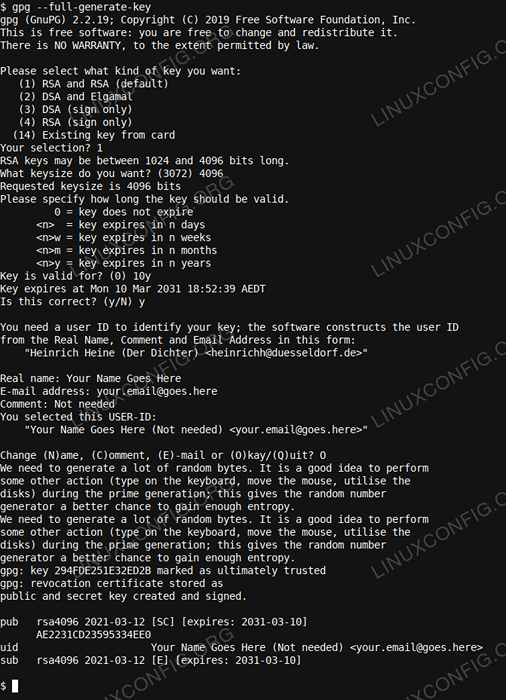
Kiedy wykonujesz GPG -full-Generate-Key polecenie, otrzymasz wiele opcji, aby skonfigurować klucz. Dla typu kluczowego po prostu zaakceptuj domyślnie RSA i RSA. Ustaw długość klucza na co najmniej 2048, ale wyższe jest lepsze. Wybraliśmy 4096. Zapytany o kluczową ważność możesz ustawić 5 lub 10 lat, wchodząc 5y Lub 10Y. Po tym wprowadź swoje imię i nazwisko i e -mail i komentarz.
Kiedy to się skończy, użyj O (z Dobra) Aby potwierdzić konfigurację, a otrzymasz okno dialogowe PassPhraze dla klucza, które będzie prezentowane jako najwyższe okno na pulpicie Linux. Wprowadź złożoną i długą hasło, przynajmniej tak długo, jak najdłuższy element, który będziesz przechowywać w menedżerze haseł. Później możesz skonfigurować agenta GPG, aby uniknąć powtarzalnego pisania.
Następnie musimy skonfigurować repozytorium GIT (lokalne), aby umożliwić GIT interfejs z GPG. Aby to zrobić, możesz wykonać te kroki:
mkdir ~/my_password_store && cd ~/my_password_store git init echo „My Password Store”> Readme git Dodaj readme git commit -s -m „Dodawanie Readme”
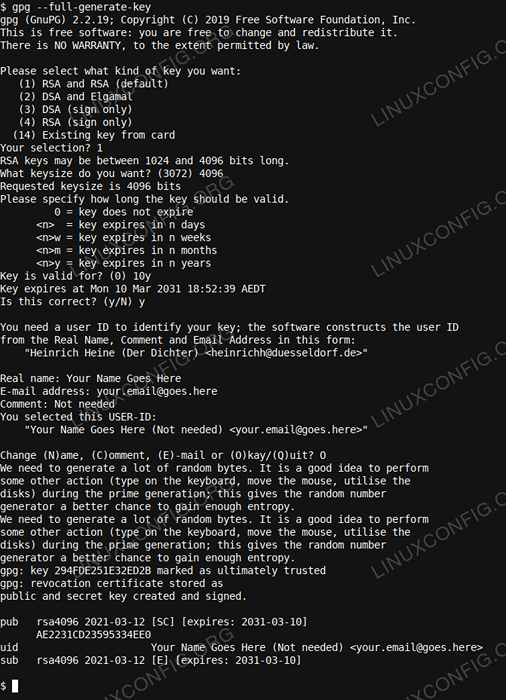
Jeśli to powinno awansować w dowolnym momencie, coś w twoim środowisku może być nie tak. Zacznij od sprawdzenia, czy możesz użyć git W innych ustawieniach poprawnie. Jeśli otrzymasz przerażające Błąd: GPG nie podpisał danych I Fatal: Nie udało się napisać obiektu zatwierdzenia błędy, możesz odwołać się do tego wątku na StackOverFlow, aby rozwiązać problem. Najpierw sprawdź następny akapit; Rozwiązanie może być proste.
Może się zdarzyć, że zdefiniowałeś wiele klawiszy i musisz wybrać odpowiedni klawisz podpisujący GIT CONFIG -GLOBAL Użytkownik.SigningKey your_key_id gdzie zamieniasz your_key_id z kluczowym identyfikatorem. Używać GPG -List-sekret-keys Aby zobaczyć listę kluczy. Kluczowe identyfikatory to długie liczby szesnastkowe (0-9 i A-F) pokazane.
Teraz to git I GPG są poprawnie skonfigurowane, następnym krokiem jest zainstalowanie samego GOPassa. Należy tutaj zauważyć, że domyślne repozytoria Debiana mogą mieć pakiet o nazwie Idź dalej w nich (ja.mi. które można zainstalować bezpośrednio za pomocą trafny Pakiet Manger). Jednak ten pakiet jest niezwiązany z Idź dalej samo. Jest to podobne narzędzie z niezależną implementacją i zestawem funkcji.
Do instalacji Idź dalej Istnieje kilka metod, które można użyć, choć zaleca się pobranie najnowszej wersji wersji, a nie instalowanie najnowszej gałęzi programistycznej za pomocą bezpośrednio za pomocą Iść, zwłaszcza jeśli będziesz używać Idź dalej w środowisku produkcyjnym/prawdziwym. Aby to zrobić, przejdź do strony zwolnień GOPass, a kliknij prawym przyciskiem myszy i skopiuj/dla linku odpowiedniego do systemu. W naszym przypadku wybieramy gopass_1.12.1_linux_amd64.Deb Pakiet Debian dla AMD64 (i.mi. Wszystkie procesory ADM/Intel X64) Architektura do instalacji na Ubuntu lub Mint.
Jeśli nie słyszałeś jeszcze o systemie operacyjnym Mint, możesz przeczytać nasz artykuł Mint 20 lepiej niż Ubuntu i Microsoft Windows i eksplorować Mint dalej.
Po skopiowaniu linku do schowka zamień z powrotem na terminal i wykonaj wget polecenie (jeśli nie masz wget Zainstalowane jeszcze w systemie, po prostu wykonaj sudo apt instal instaluj wget Aby zainstalować to samo), aby pobrać pakiet, a następnie można go zainstalować za pomocą dpkg -i:
cd ~ wget https: // github.COM/GOPASSPW/GOPASS/Wydania/Pobierz/V1.12.1/gopass_1.12.1_linux_amd64.Deb sudo dpkg -i gopass_1.12.1_linux_amd64.Deb
Po tym możesz po prostu rozpocząć gopass, wykonując Idź dalej z wiersza poleceń. To rozpocznie początkową konfigurację konfiguracji, która pomoże Ci w uruchomieniu GOPass. Pierwszym poleceniem, które chcesz wprowadzić konfiguracja gopass. Wykonaj kroki stamtąd.
Istnieje kilka opcjonalnych kroków, które możesz podjąć, aby jeszcze bardziej zabezpieczyć instalację, patrz opcjonalne kroki po instalacji na stronie GOPASS Github.
Korzystanie z GUI i importowanie danych od innych menedżerów haseł
Oprócz możliwości użycia GUI takiego jak QTPass (ponieważ GOPass jest w pełni kompatybilny z PASS, Menedżerem haseł Linux, jest również kompatybilny z QTPass, który został opracowany dla PASS), możesz również importować dane od innych menedżerów haseł.
Możesz importować dane z 1Password, Keepass, LastPass, Roboform i wielu innych. W tym celu istnieją różne narzędzia, ponownie dostarczone przez stronę internetową PASS (zamiast Gopass) i są one w pełni kompatybilne. Sprawdź pełną listę pod koniec strony przełęczy.
Każde z narzędzi i narzędzi w różnych ramach PASS i GOPASS (jeśli chcesz), wymaga osobnej instalacji. Istnieje nawet klient z Androidem, który można zainstalować bezpośrednio z Appstore.
Rozszerzenia przeglądarki
GOPASS domyślnie to program oparty na poleceniu/terminale oparty na solidnym rdzeniu szyfrowania GPG. Ponadto można dodać różne inne integracje. Można dodać GUI, aplikację na Androida lub wtyczkę przeglądarki. W przeglądarkach Firefox, Chrome i Chromium możesz użyć Gopassbridge, kolejnego dobrze utrzymanego projektu w społeczności GOPASS, który osiągnął 100% zasięgu kodu i pokrycie kodu i A Ocena dla utrzymania.
Ponieważ najczęściej używamy haseł z przeglądarki podczas logowania na różnych stronach internetowych, instalowanie rozszerzenia przeglądarki jest świetnym sposobem na włączenie łatwego wypełnienia szczegółów logowania zamiast konieczności zamienienia między menedżerem haseł a przeglądarką. Aby zainstalować Gopassbridge, po prostu postępuj zgodnie z instrukcjami podanymi na stronie Gopassbridge połączonej w ostatnim akapicie.
Pierwsze wrażenia
Podczas badania tego artykułu sprawdziłem informacje zwrotne, które społeczność udzieliła, dołączyłem do Gopass Slack Group, zdrowia repozytoriów i przetestowałem niektóre z udokumentowanych procesów. Zauważam również, że narzędzia są zbudowane wokół otwartej i akceptowanej technologii bezpieczeństwa, takiej jak PGP. Ogólnie byłem pod wielkim wrażeniem tego, co widziałem. Cała przepustka i społeczność Gopass wydają się bardzo zdrowe, kwitnące i dobrze utrzymane. Jest to konieczne z pakietami zorientowanymi na bezpieczeństwo.
Przedstawiłem kilka informacji zwrotnych na stronie GOPASS Slack i spotkałem się z przyjaznymi, dobrze wykonanymi i zasobami odpowiedziami oraz zachęty, aby użytkownicy mogli osiągnąć za pośrednictwem GitHub (problemy GITHUB GOPASS), jeśli napotkali jakiekolwiek problemy. Dobra robota drużyno. Wspaniale jest widzieć, jak ludzie, bezpłatnie, do tego małego ekosystemu i prosperują!
Owinięcie
Szczęśliwie zaskoczony tym, co znalazłem; pełnoprawny menedżer haseł, z możliwością synchronizacji z systemem zdalnym (polecam przyjrzeć się prywatnemu repozytorium GIT lub prywatnego gitlab, które są bezpłatne), aby móc go używać we wszystkich systemach operacyjnych (w tym Android (Android!), stały rdzeń bazowy zacisku oparty na GPG, z GUI do dopasowania, wtyczki przeglądarki i nie tylko!
A potem jest zdrowa społeczność, responsywna grupa luźna i każda możliwa migracja (i inne) narzędzie, które można chcieć. Jeśli chodzi o konfigurację, tak, może zająć ci mały dzień, jeśli masz garść urządzeń, i uczyć się więcej i dobrze go skonfigurować, poprawnie i bezpiecznie. Ale wygląda na to, że jest to warte wysiłku. Ciesz się gopass!
Powiązane samouczki Linux:
- Jak zainstalować przeglądarkę internetową Chromium w Linux
- Ubuntu 22.04 Instalacja przeglądarki chromu
- Firefox vs Google Chrome/Chromium
- Jak zainstalować przeglądarkę internetową Google Chrome na Ubuntu 22.04…
- Jak instalować, odinstalować i aktualizować Firefox na Ubuntu
- Google Chrome dla Linux: Pobierz i instalacja
- Jak zainstalować odtwarzacz Adobe Flash w Linux
- Jak zaktualizować Firefox na Linux
- Rzeczy do zainstalowania na Ubuntu 20.04
- Jak zainstalować, odinstalować i aktualizować Firefox na Ubuntu 22.04…

